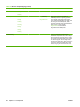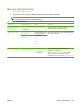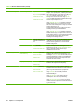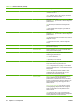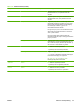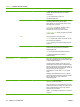HP Color LaserJet CM6040 / CM6030 MFP Series User's Guide
Table Of Contents
- Grundlæggende om produktet
- Kontrolpanel
- Software til Windows
- Understøttede Windows-operativsystemer
- Understøttede printerdrivere til Windows
- HP Universal Print Driver (UPD)
- Valg af den korrekte printerdriver til Windows
- Prioritering i forbindelse med udskriftsindstillinger
- Ændring af printerdriverindstillinger til Windows
- Fjernelse af software til Windows
- Understøttede hjælpeprogrammer til Windows
- Software til andre operativsystemer
- Brug af produktet med Macintosh
- Software til Macintosh
- Understøttede Macintosh-operativsystemer
- Understøttede printerdrivere til Macintosh
- Fjernelse af softwaren under Macintosh-operativsystemer
- Prioritet af printerindstillinger til Macintosh
- Ændring af printerdriverindstillinger til Macintosh
- Software til Macintosh-computere
- Understøttede hjælpeprogrammer til Macintosh
- Brug af funktionerne i Macintosh-printerdriveren
- Udskriv
- Oprettelse og brug af udskrivningsforudindstillinger i Macintosh
- Ændring af dokumenters størrelse eller udskrivning på specialpapirformater
- Udskrivning af følgebrev
- Brug af vandmærker
- Udskrivning af flere sider på ét ark papir i Macintosh
- Udskriv på begge sider (dupleksudskrivning).
- Angivelse af indstillinger for hæftning
- Lagring af job
- Angivelse af indstillingerne for farve
- Brug af menuen Service
- Udskriv
- Software til Macintosh
- Tilslutning af produktet
- Netværkskonfiguration
- Papir- og udskriftsmedier
- Forstå brugen af papir og udskriftsmedier
- Understøttede papir- og udskriftsmedieformater
- Understøttede papirtyper
- Vejledning for specialpapir og udskriftsmedier
- Ilægning af papir og udskriftsmedie
- Konfiguration af bakker
- Valg af udskriftsplacering
- Brug af produktfunktioner
- Besparelsesindstillinger
- Brug af hæfteenheden
- Funktioner til joblagring for udskriftsjob
- Udskrivning af foto eller marketingmateriale
- Udskrivning af vejrfaste kort og udendørs skilte
- Angivelse af dupleksjusteringen
- Udskrivning af opgaver
- Annullering af et udskriftsjob
- Brug af funktionerne i Windows-printerdriveren
- Åbning af printerdriveren
- Brug af udskrivningsgenveje
- Angivelse af indstillinger for papir og kvalitet
- Angivelse af dokumenteffekter
- Angivelse af færdigbehandlingsindstillinger for dokumenter
- Angivelse af udskriftsindstillinger for produktet
- Angivelse af joblagringsindstillinger
- Angivelse af farveindstillinger
- Support og oplysninger om produktstatus
- Angivelse af avancerede udskriftsindstillinger
- Brug af farve
- Kopi
- Brug af skærmbilledet Kopi
- Angivelse af standardindstillinger for kopiering
- Kopiering fra scannerglaspladen
- Kopiering fra dokumentføderen
- Justering af kopiindstillingerne
- Kopiering af tosidede dokumenter
- Kopiering af originaler med forskellige formater
- Ændring af indstillinger for kopisortering
- Kopiering af fotos og bøger
- Kombination af kopijob ved hjælp af Jobstruktur
- Annullering af et kopijob
- Scanning og afsendelse til e-mail
- Fax
- Administration og vedligeholdelse af produktet
- Informationssider
- HP Easy Printer Care
- Integreret webserver
- Brug af software til HP Web Jetadmin
- Sikkerhedsfunktioner
- Indstilling af realtidsuret
- Administration af forbrugsvarer
- Udskiftning af forbrugsvarer
- Rengøring af produktet
- ADF-vedligeholdelsessæt
- Kalibrering af scanneren
- Opgradering af firmwaren
- Problemløsning
- Løsning af generelle problemer
- Meddelelsestyper på kontrolpanelet
- Meddelelser på kontrolpanelet
- Papirstop
- Almindelige årsager til papirstop
- Mulige placeringer af papirstop
- Afhjælpning af papirstop
- OMRÅDE 1: Afhjælpning af papirstop i udskriftsbakken
- OMRÅDE 2: Afhjælpning af papirstop i fikseringsenheden
- Afhjælpning af papirstop i dupleksområdet
- OMRÅDE 5: Afhjælpning af papirstop i bakke 2 og den interne papirgang
- OMRÅDE 6: Afhjælpning af papirstop i bakke 1
- OMRÅDE 7: Afhjælpning af papirstop i valgfri bakke 3, 4 og 5
- OMRÅDE 8: Afhjælpning af papirstop i de valgfri finisherenheder
- OMRÅDE 9: Afhjælpning af papirstop i ADF
- Afhjælpning af hæftestop
- Udbedring af papirstop
- Problemer med papirhåndtering
- Produktet indfører flere ark
- Produktet indfører det forkerte sideformat
- Produktet henter papir i den forkerte bakke
- Papir indføres ikke automatisk
- Papir indføres ikke fra bakke 2, 3, 4 eller 5
- Transparenter eller blankt papir indføres ikke
- Konvolutter sætter sig fast eller indføres ikke i produktet
- Udskriften er bøjet eller krøllet
- Produktet dupleksudskriver ikke eller dupleksudskriver forkert
- Om indikatorer på processorkort
- Afhjælpning af problemer med udskrifts- og kopikvalitet
- Eksempler på problemer med udskriftskvaliteten
- Lineal til gentagne fejl
- Problemer med udskriftskvaliteten, der er relateret til omgivelserne
- Problemer med udskriftskvaliteten, der er relateret til papirstop
- Optimering og forbedring af billedkvalitet
- Funktionsproblemer
- Løsning af faxproblemer
- Løsning af e-mail-problemer
- Løsning af problemer med netværksforbindelse
- Løsning af almindelige Macintosh-problemer
- Forbrugsvarer og ekstraudstyr
- Service og support
- Produktspecifikationer
- Lovgivningsmæssige oplysninger
- Overensstemmelse med FCC-regler
- Overensstemmelseserklæring
- Overensstemmelseserklæring
- Miljøbeskyttelsesprogram
- Beskyttelse af miljøet
- Ozonproduktion
- Strømforbrug
- Tonerforbrug
- Papirforbrug
- Plastik
- HP LaserJet-forbrugsvarer til udskrivning
- Oplysninger om returnering og genbrug
- Papir
- Begrænsninger i materialet
- Bortskaffelse af produktaffald i private husholdninger i EU
- Dataark vedrørende materialesikkerhed (MSDS)
- Kilder med yderligere oplysninger
- Certifikat angående dataflygtighed
- Sikkerhedserklæringer
- Indeks
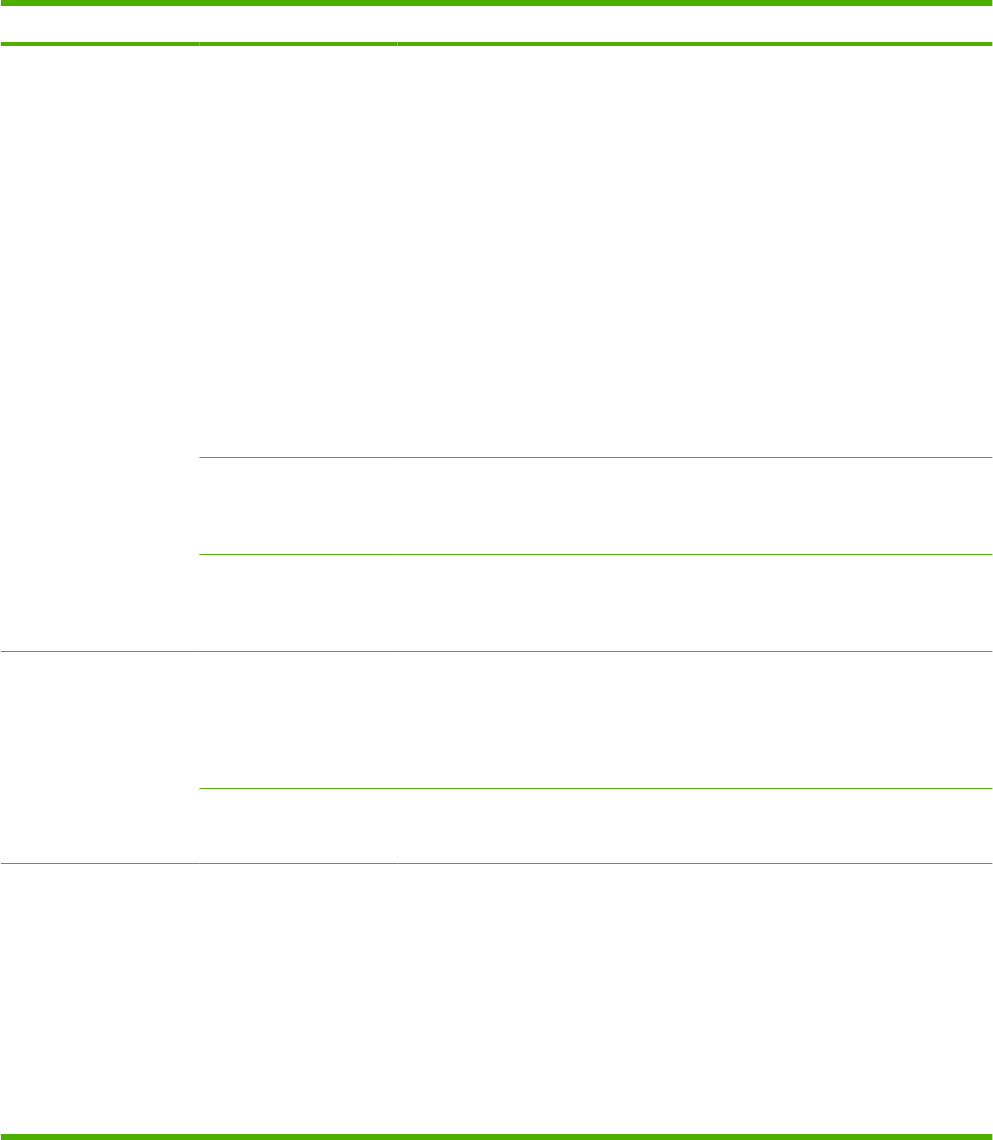
Menupunkt Undermenupunkt Værdier Beskrivelse
Administrer forbrugsvarer Udskift forbrugsvarer Stop ved lav
Stop ved udløb (standard)
Tilsidesæt ved tom 1
Tilsidesæt ved tom 2
I denne menu angives, hvordan produktet skal
reagere, når en printerpatron, et fikseringsenhedssæt
eller overføringssæt er ved at være tomt. Vælg Stop
ved lav for at stoppe udskrivningen, når en
forbrugsvare er ved at være tom. Vælg Stop ved
udløb for at tillade produktet at fortsætte udskrivningen,
indtil en farveprinterpatron er tom.
Vælg Tilsidesæt ved tom 1 for at tillade produktet at
fortsætte udskrivningen, når patronerne er tomme,
eller når de andre forbrugsvarer er brugt op. Produktet
stopper udskrivningen, når
toneropsamlingsenhederne er fyldt. Brug af denne
indstilling kan forringe udskriftskvaliteten.
Vælg Tilsidesæt ved tom 2 for at tillade produktet at
fortsætte udskrivningen, når patronerne er tomme, når
andre artikler er brugt op, og når opsamlingsenhederne
til overskydende toner er fyldte. Brug af denne
indstilling kan beskadige enheden.
Grænse for Lav/bestil Vælg en værdi inden for
intervallet. Standarden er
5%.
Brug denne menu til at udføre administrative opgaver
i forbindelse med administration af forbrugsvarer,
f.eks. til at ændre grænsen for, hvornår der skal
bestilles forbrugsvarer.
Ikke mere farve Stop (standard)
Fortsæt automatisk sort
Angiver, hvordan produktet skal reagere, når en
farvepatron er tom. Når Fortsæt automatisk sort er
valgt, vil produktet fortsætte udskrivningen
udelukkende med sort toner.
Begræns brug af farve Adgang til
farveudskrivning
Aktiver farve (standard)
Farve, hvis tilladt
Daktiver farve
Dette punkt giver administratoren mulighed for at
deaktivere eller begrænse farveudskrivning. Hvis
indstillingen Farve, hvis tilladt skal anvendes, skal du
oprette brugertilladelser og/eller programtilladelser i
den integrerede webserver, HP Easy Printer Care-
softwaren eller Web Jetadmin.
Adgang til farvekopiering Aktiver farve (standard)
Daktiver farve
Dette punkt giver administratoren mulighed for at
deaktivere eller begrænse farvekopiering.
Blandet farve/sort Automatisk (standard)
Flest farvesider
Flest sort-hvide sider
Dette punkt styrer, hvordan maskinen skifter fra
farvetilstand til sort/hvid-tilstand for at sikre maksimal
ydeevne og maksimal levetid for printpatronen.
Vælg Automatisk for at nulstille produktet til
standardindstillingen.
Vælg Flest farvesider, hvis næsten alle dine
udskriftsjob er i farve med høj sidedækning.
Vælg Flest sort-hvide sider, hvis du for det meste
udskriver monokrome job eller en kombination af farve-
og monokrome job.
Tabel 2-9 Menuen Administration (fortsat)
30 Kapitel 2 Kontrolpanel DAWW